Функцията AutoText на Microsoft Word получи сериозен фейслифт с дебюта на Building Blocks в Word 2007 и 2010. (Сайтът за поддръжка на Microsoft Office предлага основен пример за създаване и използване на функцията AutoText на Word 2003).
Накратко, вие създавате записи в AutoText, като изберете материала, който искате да използвате повторно, и щракнете върху Insert> AutoText> New (или просто натиснете Alt-F3). След това въведете име за записа с дължина между 4 и 32 символа и натиснете Enter. Това добавя влизането към шаблона Normal.dot и го прави достъпно за всички документи. За да добавите автотекст за конкретен шаблон, щракнете върху Вмъкни> Автотекст> Автотекст и изберете шаблона в падащото меню "Търсене в".
Можете да вмъкнете Автотекст, като щракнете върху Вмъкване> Автотекст> Автотекст, за да отворите диалоговия прозорец AutoCorrect с избрания раздел Автотекст. Всички автотекстови записи са изброени; изберете един и кликнете върху Вмъкване. Можете също да използвате функцията за автоматично довършване, за да влезете в автотекста, като напишете първите няколко букви и натиснете Enter, когато записът се появи в изскачащ прозорец (опцията за автоматично довършване трябва да бъде проверена в диалоговия прозорец на автотекста и трябва да натиснете F3, за да активирате това особеност).
Други опции за въвеждане на записи в автотекста са през лентата с инструменти за автотекст (Изглед> Ленти с инструменти> Автотекст) или чрез щракване върху падащия бутон Вмъкване на автотекст в лентата с инструменти за горния и долния колонтитул. За да поставите запис в автотекст в различна лента с инструменти, щракнете върху Инструменти> Персонализиране> Команди, изберете Автотекст в списъка с категории отляво и плъзнете желания запис от автотекста от списъка с команди в десния прозорец, в която бихте желали.
За любители на клавишни комбинации задайте на клавиша AutoText влизане в комбинация с клавиши, като щракнете върху Инструменти> Персонализиране> Клавиатура, изберете AutoText в списъка с категории в левия прозорец, изберете текста на автотекста в десния прозорец и въведете желаната комбинация от клавиши в текста под списъка с автотекста.
Building Blocks поставят нови, полезни завъртания в AutoText
Дори и простите документи на Word вероятно ще включват елементи за многократна употреба, като например номера на страници и други материали на заглавната и долната част, страниците на заглавието и заглавието, адресите, поздравите, логото и други графики. Запазването и повторното въвеждане на такъв материал е по-лесно в Word 2007 и 2010 чрез използването на Building Blocks.
За да създадете Building Block в Word 2007 или 2010, просто го изберете и натиснете Alt-F3, за да отворите диалоговия прозорец Създаване на нов блок. Дайте име на записа или приемете името по подразбиране на Word, изберете Галерия, за да запишете записа, задайте й Категория и описание, ако желаете, изберете да я запишете в нормалния шаблон или с други строителни блокове и да го добавите към собствения си параграф и на собствената си страница, ако желаете.
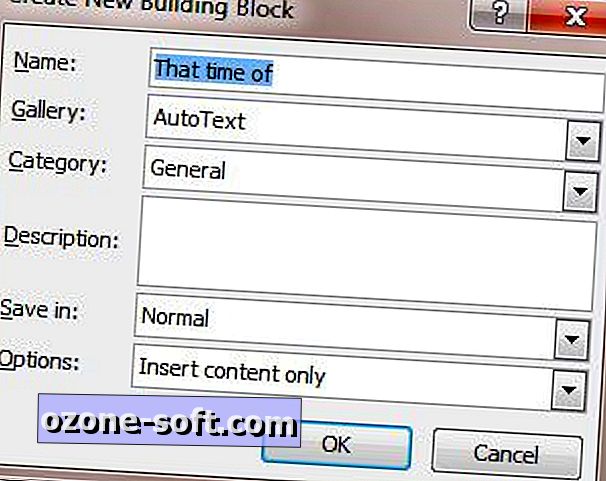
Можете също да добавите блоков елемент, като изберете материала, щракнете върху бутона Бързи части в раздела Вмъкване и изберете Запазване на селекцията в Галерия с бързи части. Но вие имате богатство от предварително изградени компоненти на ваше разположение, без да се налага да създавате сами себе си. За да видите наличните по подразбиране строителни блокове в Word 2007 и 2010 г., щракнете върху Вмъкни> Бързи части> Организатор на блокове.
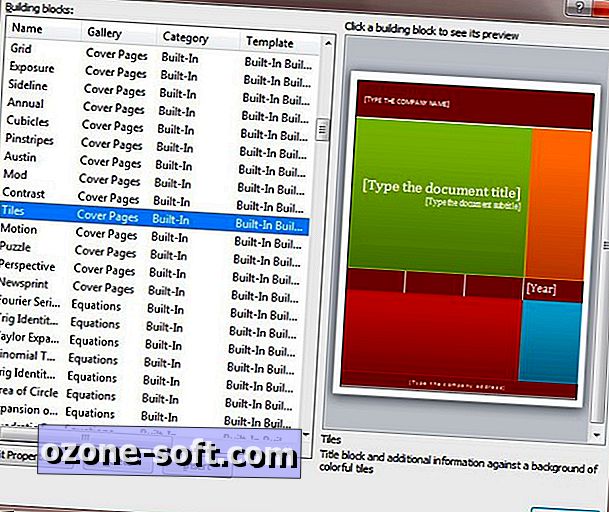
Вашите персонализирани записи в автотекста ще се съхраняват в подходящо наречена галерия с автотекст в организатора на строителни блокове. За да добавите автотекст или персонализирана галерия със строителни блокове към лентата с инструменти за бърз достъп, щракнете с десния бутон на мишката върху лентата с инструменти и изберете Персонализиране на лентата с инструменти за бърз достъп. Изберете команди Не на лентата в падащото меню "Избор на команди от", изберете "Автотекст" или потребителски запис в галерията и кликнете върху "Добавяне" и OK.
Синди Майстер, Джей Фридман и Бет Мелтън предоставят чудесен пример за Word AutoText и Building Blocks на сайта на Word MVPS FAQ.
В блога на Microsoft Developer Network, Jodie Boyer предлага серия от ръководства за използване на Building Blocks в Word 2010. Серията е предназначена за системни администратори, но опитните потребители на Word 2010 могат да намерят някакъв материал, който представлява интерес за работата по управлението и администрирането на Building Blocks.,













Оставете Коментар